Word automaticky vygeneruje bibliografii ze zdrojů, které jste použili k napsání práce. Pokaždé, když do dokumentu přidáte novou citaci, Word přidá tento zdroj tak, aby se zobrazil v bibliografii ve správném formátu, například ve stylu MLA, APA a Chicago.
Přidání citace
-
Na kartě Reference klikněte ve skupině Citace a bibliografie na šipku u pole Styl.
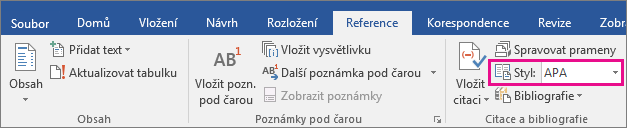
-
Klikněte na styl, který chcete pro citaci a pramen použít.
-
Klikněte na konec věty nebo fráze, kam chcete vložit citaci.
-
Klikněte na Vložit citaci a potom vyberte Přidat nový pramen.
-
Do pole Vytvořit pramen zadejte údaje o citaci a klikněte na OK.
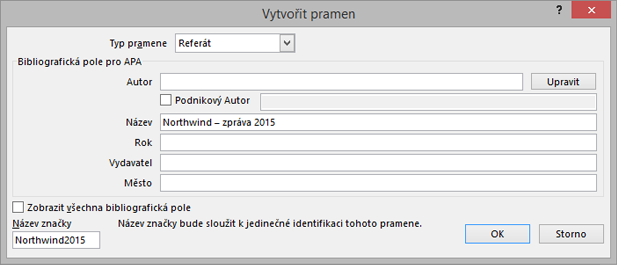
Po dokončení těchto kroků se citace přidá do seznamu dostupných citací. Při dalším citování této reference nemusíte všechno zadávat znovu, ale stačí kliknout na Vložit citaci a vybrat citaci, kterou chcete použít.
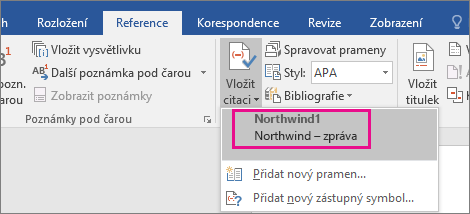
Důležité informace: Formát stylů APA a MLA se může měnit, takže byste se měli ujistit, jestli tyto verze formátů splňují vaše požadavky. Můžete vytvořit svou vlastní aktualizovanou verzi stylu nebo si vytvořit vlastní styly. Další informace najdete v článku Bibliografie a citace 102 – Vytváření vlastních stylů.
Vytvoření bibliografie z vašich pramenů
Pokud chcete vytvořit bibliografii ze svých pramenů, postupujte takhle:
-
Klikněte na místo, kam chcete vložit bibliografii. Obvykle je to konec dokumentu.
-
Na kartě Reference klikněte ve skupině Citace a bibliografie na Bibliografie.
Podobně jako při automatizovaném vytváření obsahu ve Wordu můžete vybrat předem připravený formát bibliografie, který obsahuje název, nebo můžete jednoduše kliknutím na Vložit bibliografii přidat citaci bez názvu.
Pokud chcete získat další informace o používání zástupných symbolů citací a úpravě pramenů, podívejte se na téma Vytvoření bibliografie. Nebo pokud chcete exportovat bibliografické zdroje do jiného počítače, podívejte se na tento příspěvek na blogu Microsoft Word.
Postup řešení problému se stylem citace APA 6
Styl APA používá jméno autora a datum publikování. Pokud máte víc citací od stejného autora, obsahuje Word známou chybu, kdy generátor citací vyplní název publikace, i když by neměl. Pokud k tomu dojde, tady je postup řešení problému:
-
Ve wordovém dokumentu klikněte na citaci.
-
Klikněte na šipku dolů a potom na Upravit citaci.
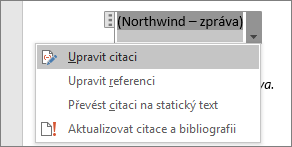
-
Klikněte na zaškrtávací políčko Název a pak na OK.
V Word Online nemůžete automaticky generovat citace. Word Online zachová bibliografii v dokumentu, ale nenabízí způsob, jak ji vytvořit.
Pokud máte desktopovou verzi Word, otevřete dokument výběrem možnosti Otevřít v Word.
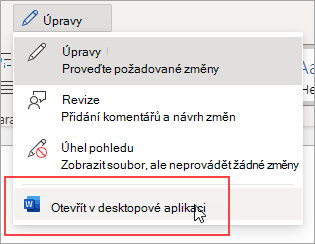
Pak postupujte podle pokynů pro Word plochu.
Až budete hotovi a dokument uložíte do Word, uvidíte obsah při opětovném otevření dokumentu v Word Online.










